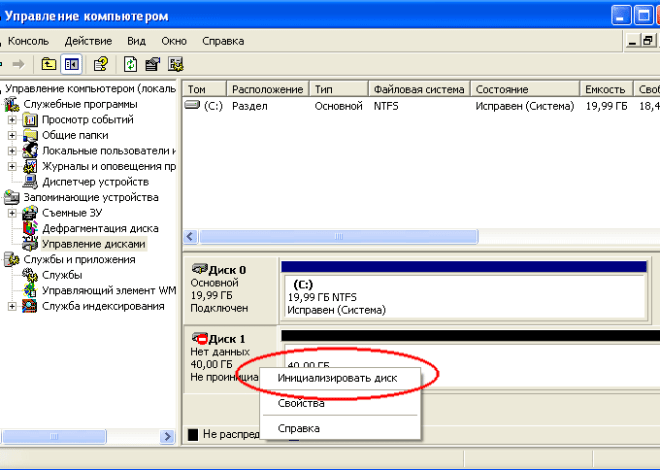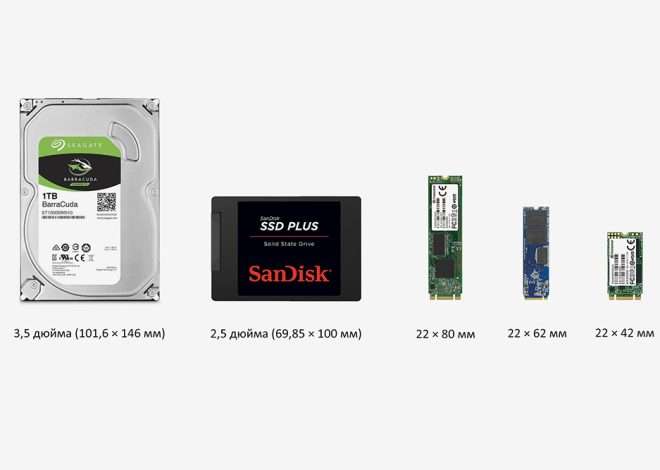Шлейфы жестких дисков: типы, характеристики и выбор
Жесткий диск – это сердце любой компьютерной системы, хранилище всей вашей информации․ Однако, чтобы эта информация была доступна, жесткий диск должен взаимодействовать с другими компонентами компьютера․ Именно здесь на сцену выходит шлейф жесткого диска – незаметный, но невероятно важный элемент, обеспечивающий связь между жестким диском и материнской платой․ Без него ваш компьютер попросту не сможет «видеть» и использовать жесткий диск․
Что представляет собой шлейф жесткого диска?
Шлейф жесткого диска, также известный как IDE-шлейф (Integrated Drive Electronics) или SATA-шлейф (Serial ATA), представляет собой гибкую печатную плату с несколькими контактами на каждом конце․ Один конец подключается к жесткому диску, а другой – к материнской плате․ По сути, это проводник, передающий данные и питание между этими двумя ключевыми компонентами․ Различные типы шлейфов отличаются количеством контактов, скоростью передачи данных и физическим дизайном․ Понимание этих различий крайне важно для правильного выбора и установки шлейфа․
IDE-шлейфы: старая, но надежная технология
IDE-шлейфы, являющиеся более старой технологией, имеют 40 или 80 контактов и использовались в большинстве компьютеров до начала 2000-х годов․ Они характеризуются относительно низкой скоростью передачи данных по сравнению с современными SATA-шлейфами․ Однако, IDE-шлейфы обладают определенной надежностью и по-прежнему могут использоваться в некоторых старых системах․ Ключевым отличием IDE-шлейфов является их способность поддерживать подключение нескольких устройств к одному шлейфу, что позволяет использовать один шлейф для подключения как жесткого диска, так и CD/DVD-привода․
SATA-шлейфы: скорость и удобство
SATA-шлейфы являются более современным стандартом, предлагающим значительно более высокую скорость передачи данных, чем IDE-шлейфы․ Они имеют 7 контактов, что делает их более компактными и удобными в использовании․ Каждый SATA-шлейф, как правило, предназначен для подключения только одного устройства, что упрощает установку и устранение неисправностей․ Более того, SATA-шлейфы позволяют «горячую» замену жестких дисков, то есть возможность подключения и отключения дисков без выключения компьютера․ Это существенное преимущество по сравнению с IDE-шлейфами․
Типы шлейфов и их характеристики
Помимо IDE и SATA, существуют и другие типы шлейфов, используемых для подключения различных устройств хранения данных․ Например, SAS (Serial Attached SCSI) шлейфы используются в серверах и высокопроизводительных системах хранения данных, обеспечивая ещё более высокую скорость передачи данных и надежность․ Выбор типа шлейфа зависит от требований вашей системы и типа используемых устройств хранения․
Различия в скорости передачи данных
Скорость передачи данных – один из ключевых параметров, определяющих производительность вашей системы․ SATA-шлейфы значительно превосходят IDE-шлейфы по этому показателю, обеспечивая более быструю загрузку операционной системы, запуск приложений и доступ к файлам․ Более новые версии SATA-стандарта (SATA II, SATA III) предлагают ещё более высокие скорости, что особенно важно для работы с большими объемами данных․
Разъемы и их совместимость
Важно понимать различия в разъемах IDE и SATA шлейфов․ Они не совместимы друг с другом, поэтому попытка подключить IDE-диск к SATA-порту или наоборот приведет к отсутствию работы․ Правильное подключение – залог успешной работы вашей системы․ Поэтому всегда проверяйте тип разъема на вашем жестком диске и материнской плате перед подключением․
Как определить тип шлейфа?
Определение типа шлейфа обычно не представляет сложности․ IDE-шлейфы имеют широкую ленту с большим количеством контактов, в то время как SATA-шлейфы – узкую ленту с меньшим количеством контактов․ Также можно проверить маркировку на шлейфе или в документации к материнской плате и жесткому диску․ В случае сомнений, лучше обратиться к специалисту, чтобы избежать повреждения оборудования․
Уход за шлейфом жесткого диска
Несмотря на свою простоту, шлейф жесткого диска требует бережного обращения․ Избегайте изгибов, перекручиваний и сильных натяжений шлейфа․ Перед установкой или снятием шлейфа убедитесь, что компьютер выключен и отсоединен от сети․ Пыль и загрязнения также могут негативно повлиять на работу шлейфа, поэтому рекомендуется периодически очищать компьютер от пыли․
Возможные проблемы со шлейфом жесткого диска и их решение
Несмотря на свою надежность, шлейфы жесткого диска могут выйти из строя․ К наиболее распространенным проблемам относятся: отсутствие связи с жестким диском, медленная работа жесткого диска, периодические сбои в работе системы․ В случае возникновения подобных проблем, следует проверить правильность подключения шлейфа, состояние контактов и целостность самого шлейфа․ Если проблема не устраняется, возможно, потребуется замена шлейфа или жесткого диска․
Замена шлейфа жесткого диска
Замена шлейфа жесткого диска – относительно простая процедура, которую можно выполнить самостоятельно, если вы обладаете минимальными навыками работы с компьютером․ Однако, перед началом работы необходимо обязательно выключить компьютер и отключить его от сети․ Затем следует аккуратно отсоединить старый шлейф и подключить новый, убедившись в правильности подключения․ После этого можно включить компьютер и проверить работоспособность жесткого диска․
Выбор шлейфа: на что обратить внимание
При выборе шлейфа жесткого диска следует учитывать несколько факторов․ Во-первых, тип шлейфа должен соответствовать типу вашего жесткого диска и материнской платы․ Во-вторых, следует обратить внимание на длину шлейфа, чтобы обеспечить достаточную свободу движения и избежать перекручиваний․ В-третьих, качество шлейфа также играет важную роль, поэтому рекомендуется выбирать продукцию известных производителей․
- Тип шлейфа: IDE или SATA
- Длина шлейфа: достаточная для комфортного размещения компонентов
- Качество шлейфа: выбирайте продукцию проверенных брендов
- Скорость передачи данных: SATA III для максимальной производительности
Дополнительные советы
Регулярный осмотр внутренних компонентов компьютера, включая шлейф жесткого диска, поможет предотвратить возможные проблемы․ Обращайте внимание на любые признаки повреждения, например, повреждения изоляции или изломы․ Если вы заметили какие-либо проблемы, лучше заменить шлейф как можно скорее, чтобы предотвратить потерю данных․
- Регулярно очищайте компьютер от пыли
- Избегайте резких движений при работе с внутренними компонентами компьютера
- Не используйте чрезмерную силу при подключении шлейфа
- Если вы не уверены в своих силах, обратитесь к специалисту
Описание: Статья подробно объясняет, что такое шлейф жесткого диска и как он работает․ Узнайте о разных типах шлейфов и методах их обслуживания․